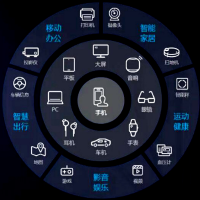随着科技发展进步,为了跟上时代发展,享受互联网带来的便捷、快乐生活,越来越多的中老年人开始使用智能手机。不同于功能机,智能手机因为功能多,操作也变得繁多且复杂,中老年人很难很快适应,尤其是部分设置比较复杂,可能始终学不会。一旦误操作了某个设置,那么可能就不能自行恢复了,儿女又不总是在身边提供帮助,这是老年人使用智能手机的一个痛点,也是困扰广大儿女的麻烦事。

也曾有手机厂商推出过远程协助软件,但因为操控速度以及易用性缺乏实用性,逐渐放弃了。那么有没有办法消除中老年人使用智能手机的痛点呢?还真有,花点小钱就能搞定的方法,就是买个向日葵UUPro,带你一起来了解这款远程神器的妙用。

01 外观设计
向日葵UUPro的尺寸是45mm*45mm*10mm,设计小巧,黑色外壳为塑料材质,触感舒适,重约40g,携带收纳十分轻便。UUPro的四个角是圆滑过渡的弧线设计,顶部为向日葵品牌logo,侧边分别为电源指示灯、电源按键和Type-C充电插口,内置容量为110mAh的电池。

可以看出设计十分简单,简单的设计就意味着简单的操作。因此,UUPro设备本身操作简单,电源键短按开关机,老年人群体可以轻松控制,只需要提前连接,懂得UUPro短按开关机,剩下的事情就交给控制端了。

02 连接操作
(1)受控机连接UUPro
受控机连接UUPro分为两步。第一步直接进行蓝牙连接。向日葵UUPro短按开机,蓝灯闪烁状态即可通过手机蓝牙找到【UUPro_XXXX】设备进行配对并连接。配对也简单,打开受控机设置进入蓝牙,看到 UUPro_xxx 字样的设备点击连接就可以了,成功后设备的指示灯会显示白色灯光。如需要重新蓝牙连接设备,长按5秒重置后重复上述配对步骤。

受控机连接UUPro第二步是进行APP连接。受控机连接设备后,在手机应用商店下载安装“向日葵客户端”,注册帐号并登录后进行连接即可。在连接设备蓝牙后,进入APP后会自动检测到UUPro,基于安全程序需要用户亲自确认后才能开始使用,选择“同意”后显示使用须知,看完后并确认即可。

完成上述流程后,在受控机向日葵客户端APP内的操作就简单了。一方面,可以查看UUPro的电量信息、使用帮助,还可以固件升级;另一方面,设置选择指针模式或触摸模式两种模式,还可以进行APP功能设置。我的建议是如果被控制端是老人或者小孩,建议提前设置好,大多数保持默认设置即可。


(2)主控机实现远程控制
按照前面的操作步骤完成受控机与UUPro的连接之后,就可以着手准备主控机通过向日葵UUPro实现对受控机远程控制的连接了。首先在主控机上安装“向日葵远程控制” APP,这时候需要使用受控机上登录相同的账户,就可以看到UUPro已经绑定的受控机了。

值得注意的是,从主控机看到的是受控机而不是UUPro,点击受控机设备名称,就会进入主功能界面,看到当前一共有四个功能,分别是桌面控制、桌面观看、摄像头、远程文件,智能程度远超想象,而且在使用功能前需要输入前面所设置的密码,确保各项功能的安全性。

02 功能体验
(1)桌面观看和桌面控制
桌面观看从主控机上看到受控机的桌面图像以及所有操作,类似于远程投屏,该功能状态下,主控机只能观看实时画面而不能对受控机进行任何操作,但由于受控机画面和操作展示都很完整,辅助以电话便可以实现指导父母进行操作解决用机问题。


家里有孩子的用户,往往会担心小孩以使用手机、平板学习为由而去看乱七八糟的东西,此时便可以通过桌面观看功能实现对设备的使用画面进行监督。

桌面控制具备桌面观看的所有功能,额外支持主控机对受控机的操作。对于指导父母进行手机功能设置时,可以避免电话沟通的麻烦。此外,桌面控制功能可以被创新应用各种场景中,比如上网留痕方面实现跨区域IP地址显示,以及跨区域实时定位,更多功能就需要看大家脑洞有多大了。

(2)摄像头和远程文件
摄像头功能还可以调用闲置手机的摄像头进行远程监控,这点与家用摄像头功能一样,可以使用在家庭等众多场景中。而远程文件功能则是主控机远程读取受控机的文件,极大方便各种场景中的应用。各项功能一般是建议在Wi-Fi环境下使用,但是我试着用4G网络控制,流畅度还可以。

总结
向日葵UUPro给我解决了远程指导父母使用手机的烦恼,这何尝不是一种孝顺,此外对于小孩成长的呵护也有一定的帮助,还能创意应用到众多场景。向日葵UUPro集桌面控制、桌面观看、摄像头、远程文件等一系列智慧功能于一身,况且不需要Root权限,更好保障设备安全,这就是我真正喜欢它的原因,况且它才几十块钱,性价比极高。